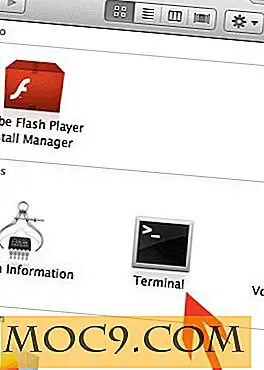Как да активирате Mic Mic за Windows 8
Използвали ли сте някога Skype и гласът ви едва ли може да бъде чут от тези, които наричате? Ако е така, може да се наложи да увеличите своя микрофон. Увеличаването на микрофона в Windows 8 може да улесни онези, на които се обаждате, за да ви чуят. Ако някой от другия край каже, че говорите твърде ниско, усилването на микрофона е бързо и лесно решение.
Активирайте усилването на микрофона в Windows 8
Тези стъпки ще работят в Windows 7 и 8 и във всеки вид микрофон, който използвате, включително самостоятелен, вграден и базиран на Bluetooth хардуер.
Сведете до минимум програмата, която използвате, за гласов чат и се насочете към работния плот на Windows 8. Кликнете с десния бутон върху иконата на звука, след което кликнете върху "Записващи устройства".

В зависимост от вашата настройка, може да имате множество микрофони. Кликнете с десния бутон на мишката върху активния микрофон, обикновено означен със зелен отметка до него.

Кликнете върху "Свойства", за да отворите настройките за звука на вашия микрофон.

Отворете раздела "Нива" в "Свойства на микрофона".

Оттук можете да регулирате усилването на микрофона до желаното ниво. По подразбиране това ще бъде зададено на 0.0 dB. Можете да го настроите на +40 dB. Плъзгачът незабавно настройва усилването.
Трябва да коригирате усилването на микрофона си, докато говорите с някого. По този начин те могат да ви дадат обратна връзка за това как регулирането на усилването на микрофона ви кара да звучи.
Какво, ако активирането на усилването на микрофона не работи?
Възможно е, че усилването на микрофона може да не реши проблемите с вашия обем. Ако случаят е такъв, изпълнете стъпките по-горе, за да отворите свойствата на микрофона и кликнете върху "Разширени".

Премахнете отметката от квадратчето "Позволи на приложенията да упражняват изключителен контрол върху това устройство".
Много програми, които поемат контрола върху микрофона ви принуждават да използвате настройките му, за да определите изходящия обем. Ако усилването на вашия микрофон не работи в Windows, опитайте това решение и повторете стъпките, за да го активирате отново. Шансовете са, че това ще коригира всички пречки за увеличаване на силата на звука на микрофона.
заключение
Гласовия чат бързо се превърна в норма за тези онлайн. Ако не сте чути по Skype, Google Voice или други услуги за чат, опитайте да увеличите микрофона си в Windows, за да решите проблема.
Кредит на изображението: Стена на микрофона от Zzubnik